Как убрать программы из автозапуска в виндовс 7: Как убрать лишние программы из автозагрузки Windows 7?
Содержание
Как убрать программу из автозапуска в Windows 7
Очень часто при включении компьютера, запускается множество различных программ. Каждый пользователь отдает предпочтения к набору определенных программ для автозапуска. Тем не менее, мало кто знает, как убрать программу из автозапуска, об этом мы и расскажем в сегодняшней статье.
Как убрать программу из автозагрузки через меню Пуск
Это самый простой способ для новичков, который позволяет убрать программу из автозапуска. Важно заметить, что этот способ в некоторых случаях может не помочь решить проблему с автозагрузкой программ. Но, попробовать им воспользоваться, все же стоит.
- Откройте меню Пуск icon-windows , после этого кликните по надписи «Все программы».
- Затем пролистайте вниз к папке «Автозагрузка». Щелкните левой кнопкой мыши по по папке, чтобы просмотреть содержимое.
- Даже если папка «Автозагрузка» будет пустой, все равно удалите её.
 Для этого нажмите по папке правой кнопкой мыши и выберите в контекстном меню «Удалить».
Для этого нажмите по папке правой кнопкой мыши и выберите в контекстном меню «Удалить».
- Во всплывающем окне подтвердите намерения об удалении папки, нажав на кнопку «Да».
Как убрать программу из автозапуска через MSConfig
Утилита MSConfig предусмотрена на всех версиях операционной системы Windows. Данная утилита позволяет одним щелчком мыши убрать программу из автозагрузки. Итак, приступим к действиям.
- Нажмите на сочетание клавиш Win+R , а затем введите команду msconfig и нажмите на кнопку «OK».
- После этого откроется утилита «Конфигурация системы», перейдите на вкладку «Автозагрузка».
- Теперь снимите галочки с программ, которые вы хотите убрать из автозагрузки, а затем кликните по кнопке «Применить». Не убирайте галочки с неизвестных программ, так как это может негативно сказаться на загрузке системы.

- После этого появится всплывающее окно, кликните по кнопке «Перезагрузка».
По многочисленному мнению пользователей, этот метод является самым эффективным, так как позволяет убрать с автозагрузки программы-вирусы и программы-шпионы, которые замедляют работу и загрузку системы.
Как отключить автозапуск программ при помощи программы «Autoruns»
Мощная, функциональная, простая в использовании и при этом бесплатная программа Autoruns, позволяет отключить автозапуск программ. Более того, вам не нужно заходить в реестр, рискуя крахом системы. Достаточно просто скачать и запустить программу, а затем удалить программы с автозапуска, которые вы считаете ненужными.
Ниже описана подробная инструкция о том, как убрать программу из автозапуска.
- Загрузите программу «Autoruns», кликнув по кнопке ниже.
Скачать “Autoruns — программа для удаления программ с автозагрузки” Autoruns.zip – Загружено 405 раз – 1 MB
- Распакуйте архив и запустите файл «autoruns.
 exe».
exe».
- После этого вам необходимо согласить с условиями пользовательского соглашения. Для этого нажмите на кнопку «Agree».
- Затем откроется программа Autoruns. Во вкладке «Everything», вам необходимо снять галочки с программ, которые вы хотите убрать с автозапуска.
На примере ниже, мы убрали программу Download Master с автозагрузки. Кстати, нажав на программу, вы можете узнать подробности о версии программы и директории.
Кроме того, как вы уже заметили, программы подсвечиваются разным цветом:
- Белым цветом — это функционирующие программы, имеющие подробное описание. Удаляйте ненужные программы с автозагрузки, чтобы снизить нагрузку на систему, так как это увеличит скорость загрузки Windows.
- Желтым цветом — это программы, которые уже удалены, либо просто не работают. Их можно не удалять.
- Розовым цветом — это программы, которые не имеют подробного описания.
 Следовательно, Autoruns считает данные программы подозрительными. Не переживайте, большое количество программ и приложений не имеют подробного описания.
Следовательно, Autoruns считает данные программы подозрительными. Не переживайте, большое количество программ и приложений не имеют подробного описания.
Мы надеемся, что дочитав нашу статью до конца, нам удалось ответить на вопрос — как убрать программу из автозапуска. Если у вас остались вопросы, то воспользуйтесь разделом комментариев!
Понравилась статья? Поделитесь в социальных сетях!
Как отключить автозапуск программ при включении компьютера Windows 10, 7
Как же это раздражает! Каждый раз при включении компьютера с Windows происходит автозапуск программ, которые нужны для загрузки по ситуации, но никак не при включении ПК. И каждый раз их приходится вручную закрывать. Знакомо? Конечно знакомо, ведь вы читаете эту статью! Сейчас множество программ, которые после установки прописываются в настройках автозагрузки: Яндекс браузер, Торрент, Скайп, Дискорд.
Решение есть! Далее мы рассмотрим, как отключить автозапуск программ при включении компьютера Windows 10, 8, 7.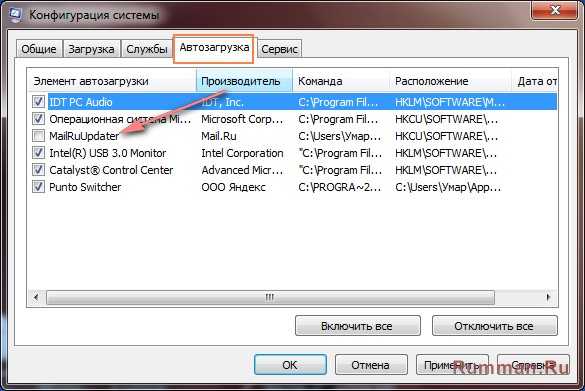
Отключение автоматического запуска программ при загрузке компьютера Windows 10
Включение и отключение автоматического запуска программ при загрузке компьютера на Windows 10 производится из диспетчера задач.
Как отключить автозапуск программ при включении компьютера в Windows 10:
- Открыть Диспетчер задач. Сделать это можно с помощью сочетания клавиш Ctrl+Shift+Esc или Ctrl+Alt+Del, а затем выбрать в меню диспетчер задач. Также можно кликнуть правой кнопкой мыши по панели задач Windows, вызвав тем самым контекстное меню, в котором следует выбрать пункт «Диспетчер задач»;
- Перейти во вкладку «Автозагрузка»;
- Выделить программу или приложение, автозагрузку которого следует убрать при запуске компьютера;
- Нажать кнопку «Отключить» в нижнем правом углу окна. Также можно кликнуть по назойливой программе в списке правой кнопкой мыши и в меню выбрать пункт «Отключить».

Как отключить запуск программ при включении компьютера Windows 7
Управление списком программ, которые загружаются при включении компьютера на операционной системе Windows 7 несколько отличается от 10-й версии.
Как отключить запуск программ при включении компьютера Windows 7:
- Запустить приложение «Выполнить». Сделать это можно с помощью сочетания клавиш Win+R;
- Вбить команду msconfig и нажать «ОК».
Также можно прописать данную команду непосредственно через поисковую строку Windows, которая расположена в меню «Пуск»;
- Перейти во вкладку «Автозагрузка» в конфигурациях системы;
- Убрать галочки с программ и приложений, которые необходимо исключить из автоматической загрузки при включении ПК с ОС Windows;
- Нажать «ОК».
После выполнения вышеописанной процедуры, должно появиться окно, информирующее о том, что для того чтобы изменения вступили в силу необходимо выполнить перезагрузку компьютера.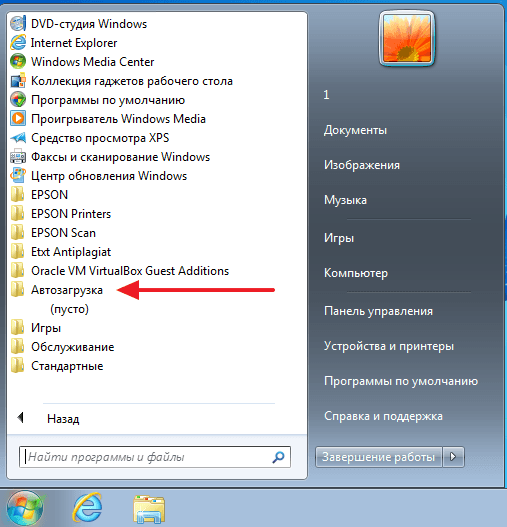 Можно перезагрузить ПК сразу, нажав «ОК», или – подождать и сделать это когда будет удобно.
Можно перезагрузить ПК сразу, нажав «ОК», или – подождать и сделать это когда будет удобно.
Настройки автозапуска во время установки программы в Windows
Некоторые программы, непосредственно в процессе установки, предоставляют пользователям возможность сделать расширенные настройки, в том числе убрать галочку с пункта, разрешающего прописаться в список автоматически запускаемых программ при включении Windows.
Поэтому, чтобы не приходилось вручную убирать автозагрузку, крайне важно внимательно читать всю информацию во время инсталляции программного обеспечения.
Как отключить автозагрузку программ при включении компьютера Windows с помощью CCleaner
В сети можно найти специализированные программы, позволяющие отключить автозагрузку ненужных программ при включении компьютера Windows.
Скачать CCleaner
Как отключить автозагрузку программ при включении компьютера Windows с помощью CCleaner:
- Перейти в раздел «Инструменты»;
- Выбрать в меню «Запуск»;
- Выделить в списке программу, которой необходимо запретить загружаться при включении компьютера;
- Нажать кнопку «Выключить».

В любой момент можно отменить запрет на запуск программ, достаточно просто выполнить обратные действия.
Не нашли ответ? Тогда воспользуйтесь формой поиска:
Windows 7: удаление программ из автозагрузки
Учебники по безопасности Windows — примеры из учебника Herong
∟Windows 7: проверка безопасности системы
∟Windows 7: удаление программ из автозагрузки
настроены для запуска во время запуска в системе Windows 7 и удаления любых нежелательных программ запуска.
Еще одна область, которую необходимо проверить, — это список программ, которые настроены для запуска во время запуска.
Вы должны удалить все программы автозагрузки, которые не нужны.
1. Перейдите в «Панель управления\Система и безопасность\Администрирование».
2. Дважды щелкните «Конфигурация системы». Вы увидите экран «Конфигурация системы».
3. Перейдите на вкладку «Автозагрузка». Вы видите список всех программ, которые
«проверяются» на запуск во время запуска системы.
Если вы видите какое-либо имя программы, с которым вы не знакомы,
тогда это возможная программа-шпион, рекламное ПО или какая-то программа, которая вам никогда не понадобится.
Найдите в Интернете, чтобы убедиться, что программа не связана с системой Windows или какими-либо аппаратными функциями.
Если это подтвердится, вам следует рассмотреть возможность отключения этой программы.
Например, в моей системе Windows 7 я вижу «Yahoo! Messenger», настроенный для запуска во время запуска системы.
Но я не так часто пользуюсь Yahoo Message и при необходимости могу запустить его сам.
Так что буду отключать.
4. Снимите флажок рядом с «Yahoo! Messenger».
5. Нажмите кнопку «Применить».
6. Продолжайте проверять все программы запуска.
8. Перезагрузите компьютер. Все непроверенные программы больше не будут выполняться во время запуска.
На рисунке ниже показан список программ запуска системы в системе Windows 7:
Удаление программ из автозагрузки в Windows 7
Содержание
Об этой книге по безопасности Windows
►Windows 7: Обзор безопасности системы
Windows 7: Информация о версии системы
Windows 7: Создайте точку восстановления
Windows 7: Удаление нежелательных программ
Windows 7: Отключение системных служб
Windows 7: Отключить запланированные задачи
►Windows 7: Удалить программы запуска
Windows 7: Просмотр пробега
Windows 7: Средство просмотра журнала событий
Windows 7: Папки и файлы на диске
Windows 7: Просмотр папок личных загрузок
Windows 7: Защита системы
Windows 7 System Recovery
Windows 7 Forefront Client Security
Norton Power Eraser — Инструмент антивирусного сканирования
Инструменты вируса и вредоносной программы MCAFE (Internet Explorer) Secure
Вредоносное ПО (рекламное ПО, шпионское ПО, трояны, черви и вирусы)
HijackThis – средство диагностики угонщиков браузера
Перечень и удаление дополнительных программ IE
«Conduit Search» — Обнаружение и удаление вредоносных программ
«Tube Dimmer», «Scorpion Saver» или «Adpeak» вредоносные программы Вредоносная программа «Puper» Описание и удаление
VSToolbar (VSAdd-in.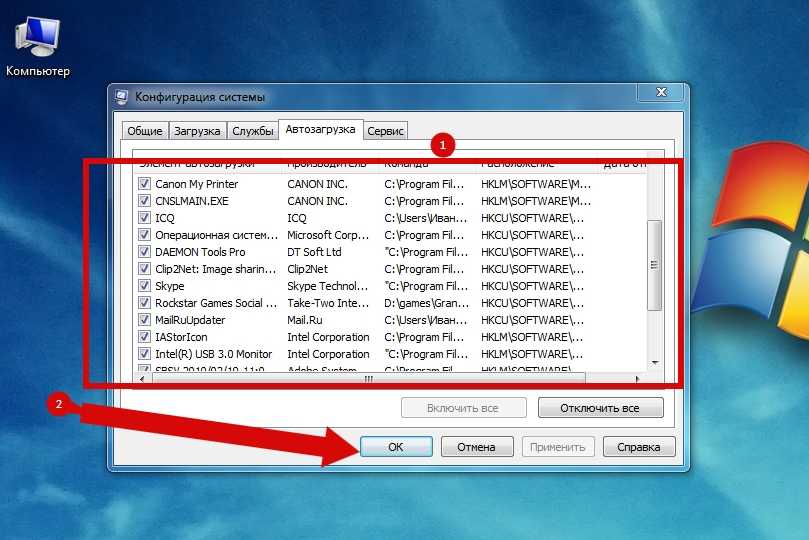 dll) — Описание и удаление
dll) — Описание и удаление
PWS (Password Stealer) Trojan Infection Удаление
MS08-001 Уязвимость в системах Windows
Антивирусная система PRO
Ссылки
Полная версия в формате PDF/ePUB
Удаление программ из автозапуска Windows с помощью файла .bat
спросил
Изменено
5 месяцев назад
Просмотрено
6к раз
Я пытаюсь создать файл .bat, который удаляет приложения из автозагрузки в Windows 10. Я пытаюсь добиться того, чтобы после выполнения файла .bat эти приложения удалялись и не запускались автоматически в следующий раз, когда Windows сапоги. Я также интегрировал другие функции в этот файл, но это единственная, с которой у меня возникли проблемы. Я знаю, что это можно сделать в msconfig.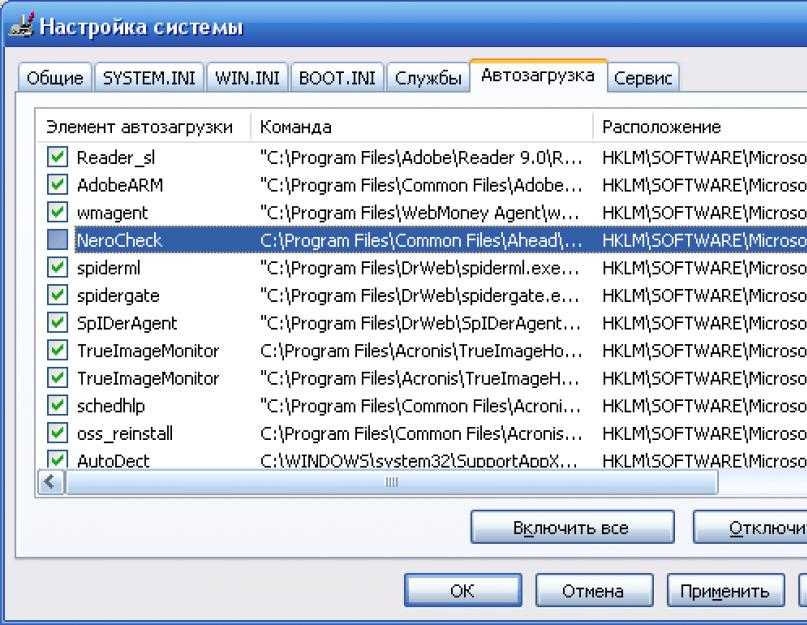 Мне просто нужен файл .bat, чтобы сделать это.
Мне просто нужен файл .bat, чтобы сделать это.
Могу ли я использовать wmic ? Или, может быть, я должен просто удалить программы из C:\Users(User-Name)\AppData\Roaming\Microsoft\Windows\Start Menu\Programs\Startup
Извините, если есть другие подобные темы, и если вы думаете, что мой вопрос точно соответствует, пожалуйста, дайте ссылку на эти темы.
Заранее спасибо.
- windows
- пакетный файл
- cmd
- запуск
- wmic
1
Попробуйте что-то вроде
@echo off del C:\Users\%username%\AppData\Roaming\Microsoft\Windows\StartMenu\Programs\Startup\Пауза
будет файлом, который вы хотите удалить. Вы можете ставить вторую строку так часто, как хотите, с разными именами. Вы также можете пропустить паузу.
Если это не работает, попробуйте запустить от имени администратора
Вы можете использовать %username% в качестве имени пользователя.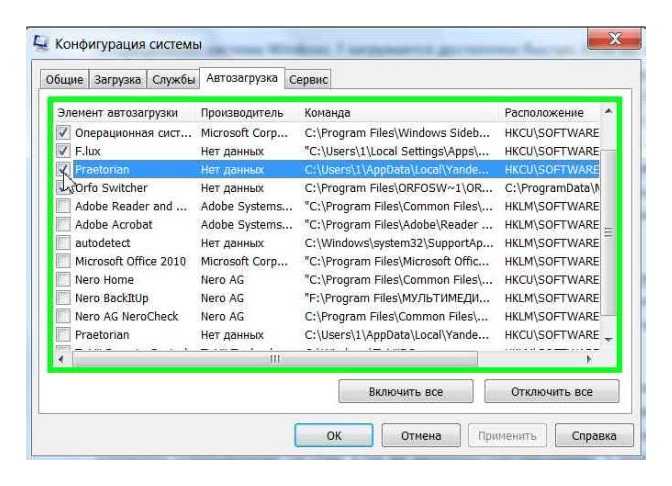

 Для этого нажмите по папке правой кнопкой мыши и выберите в контекстном меню «Удалить».
Для этого нажмите по папке правой кнопкой мыши и выберите в контекстном меню «Удалить».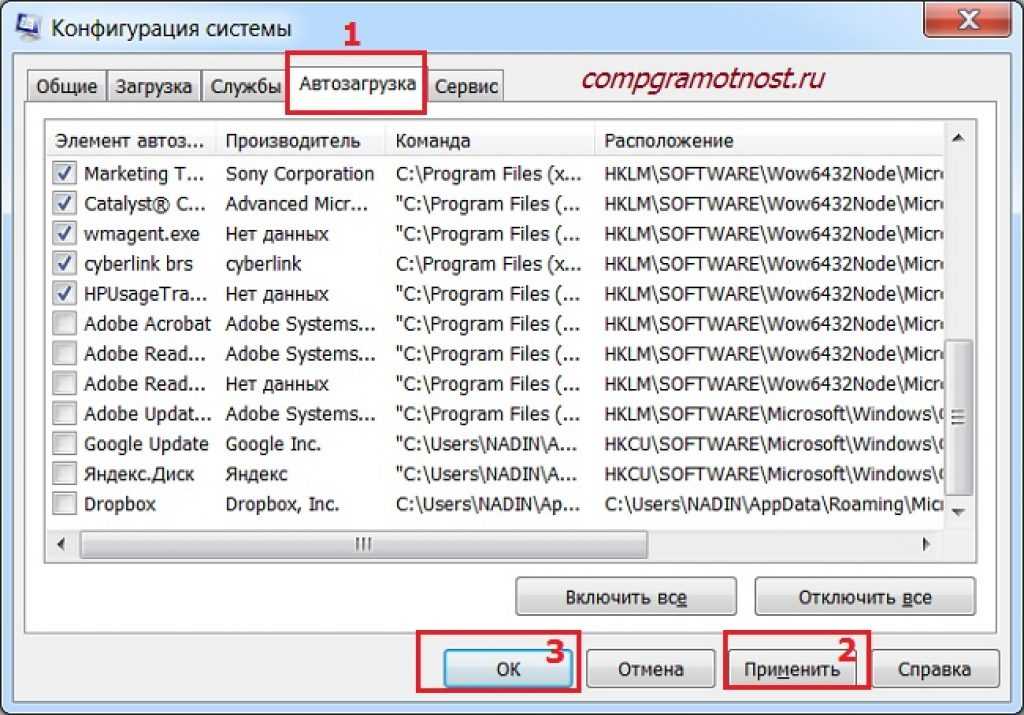
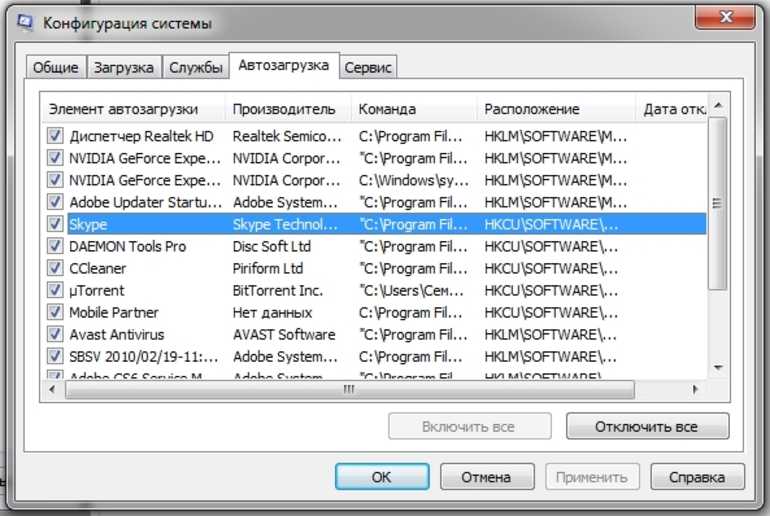 exe».
exe».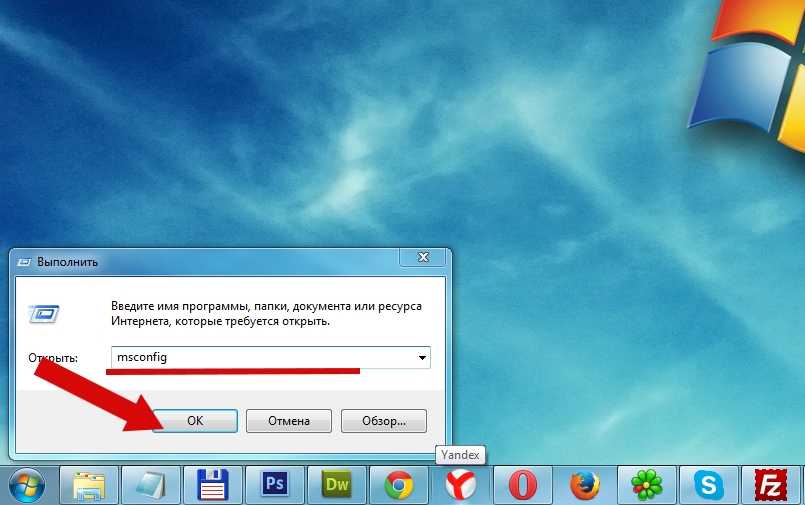 Следовательно, Autoruns считает данные программы подозрительными. Не переживайте, большое количество программ и приложений не имеют подробного описания.
Следовательно, Autoruns считает данные программы подозрительными. Не переживайте, большое количество программ и приложений не имеют подробного описания.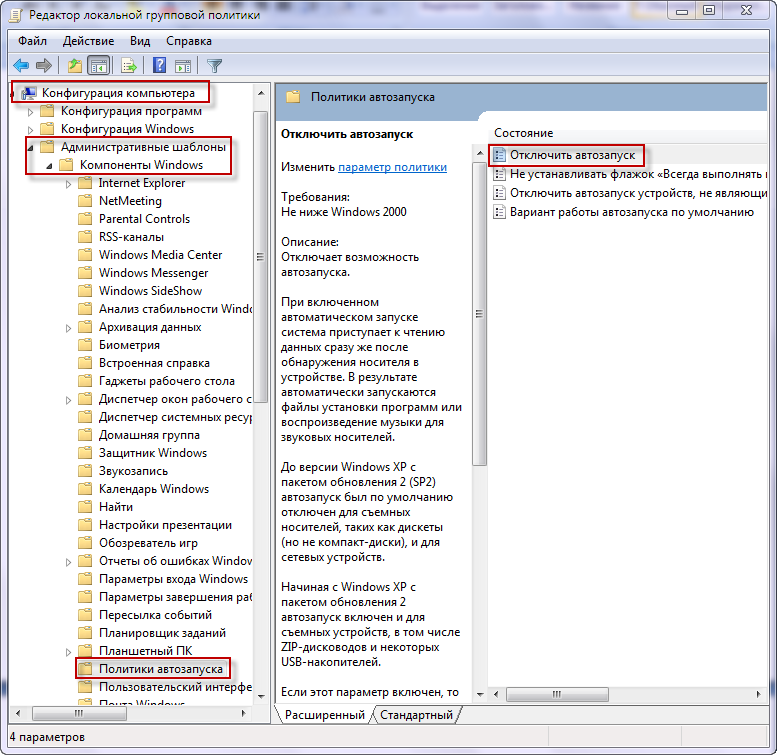

![Secure boot asus отключить: [Ноутбук] Устранение неполадок — сообщение с ошибкой ‘Secure Boot Violation’ в BIOS | Официальная служба поддержки](https://dilios.ru/wp-content/themes/dilios.ru/assets/front/img/thumb-medium-empty.png)